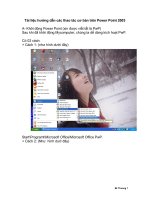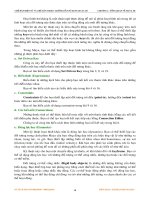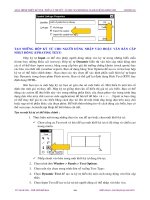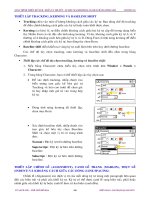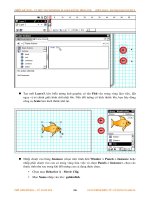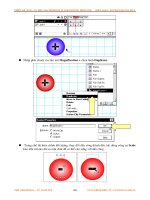Giáo trình hướng dẫn các thao tác cơ bản để làm cho một bức ảnh nổi bật phần 5 docx
Bạn đang xem bản rút gọn của tài liệu. Xem và tải ngay bản đầy đủ của tài liệu tại đây (319.74 KB, 6 trang )
Việc duyệt ảo các thư mục ảnh trong Photoshop rất hữu ích. Bridge sẽ chỉ tải khi bạn
mở panel và chọn Start Browsing. Các công cụ trực quan sẽ điều hướng tới các thư
mục trên máy tính; các file/thư mục quan trọng và thường sử dụng sẽ có thể được
thêm vào phần Favorites để truy cập nhanh khi cần.
History: đây là một trong những tính năng quan trọng nhất trên Photoshop,
History cho phép người dùng undo lại nhiều mức công việc đã làm.
Như bạn thấy trong hình dưới, hình bên trái là các thao tác đã làm với bức ảnh, hình
bên phải là thao tác undo gần như lại toàn bộ công việc đã làm.
Sử dụng panel History, bạn có thể back lại các công việc gần nhất đã làm với bức ảnh
hoặc thậm chí khôi phục lại ảnh gốc (trong trường hợp chỉnh sửa không đúng theo ý
muốn) bằng cách kích vào phần trên cùng của panel History.
Color: đây là một panel đơn giản, nó chính là phần màu sắc mà bạn đặt cho
foreground và background
Bạn có thể điều chỉnh giá trị màu Red, Green và Blue từ 0 – 255. Giá trị càng cao màu
càng sáng và ngược lại. Ngoài ra bạn cũng có thể chọn màu từ thanh màu ở phía dưới
panel, nó có vẻ dễ dàng chọn hơn.
Ngoài ra bạn cũng có thể tùy chỉnh các tùy chọn màu khác bằng cách kích vào và
đặt slider cho những chế độ màu khác nhau.
Swatches: Đây là một nguồn tài nguyên hay cho người mới bắt đầu và cả với
các chuyên gia, swatches là một bảng màu sắc đã được lưu.
Mặc định, CS5 sẽ lưu 122 màu sắc chủ yếu cho bạn sử dụng.
Bạn có thể tạo một swatch mới từ màu foreground bằng cách kích vào và chọn
“New Swatch”
Màu sắc bạn chọn để lưu sẽ hiển trị trong bảng Swatch.
Styles: Là một panel chứa các Layer Effects được lưu, Styles có thể là một
cách định dạng khá thú vị cho người mới bắt đầu và cũng giúp cho những chuyên gia
tiết kiệm thời gian trong việc tái sử dụng các định dạng layer phổ biến.
Rất đơn giản, bạn chỉ cần kích vào bất kỳ styls mặc định nào để có thể nhanh chóng
sử dụng lại chúng sau này. Nếu không muốn chọn một định dạng nào cụ thể cho layer,
bạn hãy chỉnh sửa lại chúng bằng tay hoặc kích luôn vào nút để gỡ bỏ hoàn toàn
các hiệu ứng layer.
Rất nhiều hiệu ứng mặc định